现在很多企业和公司管理服务器时都是通过网络监控软件对服务器的状态进行监控,在监控的时候大多是通过SNMP协议(简单网络管理协议)进行的,那么在我们的服务器端就需要开启此项服务,并进行简单的设置。
以下是windows2008 SNMP服务的开启和设置方式
一、开启服务:

进入系统后,进入控制面板,点击<程序和功能>。
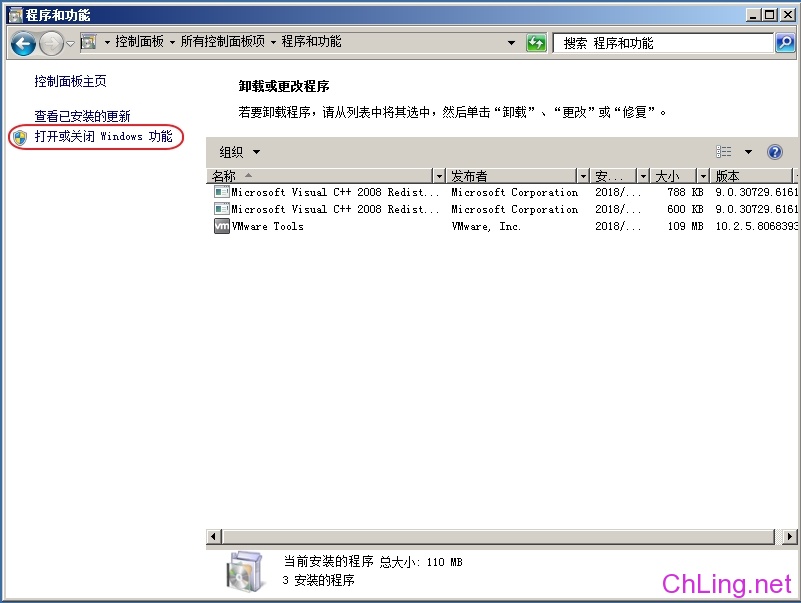
点击左侧<打开或关闭windows功能>
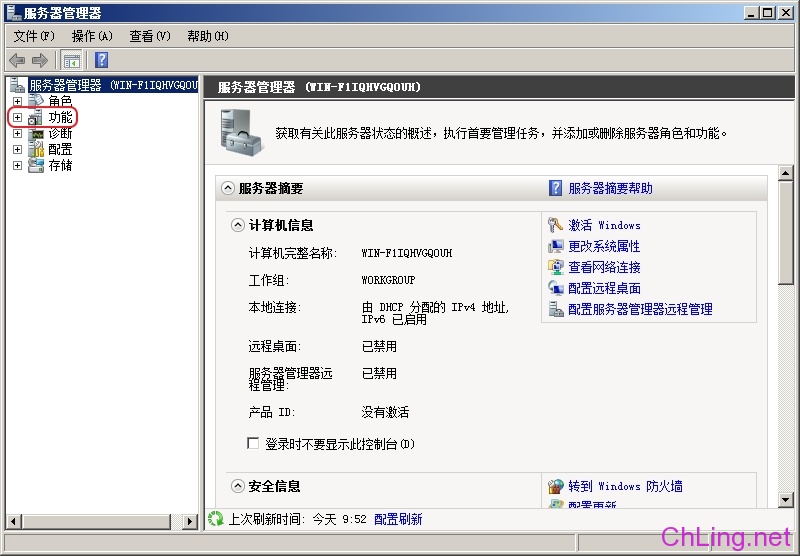
在<服务器管理器>页面,点击左侧<功能>选项
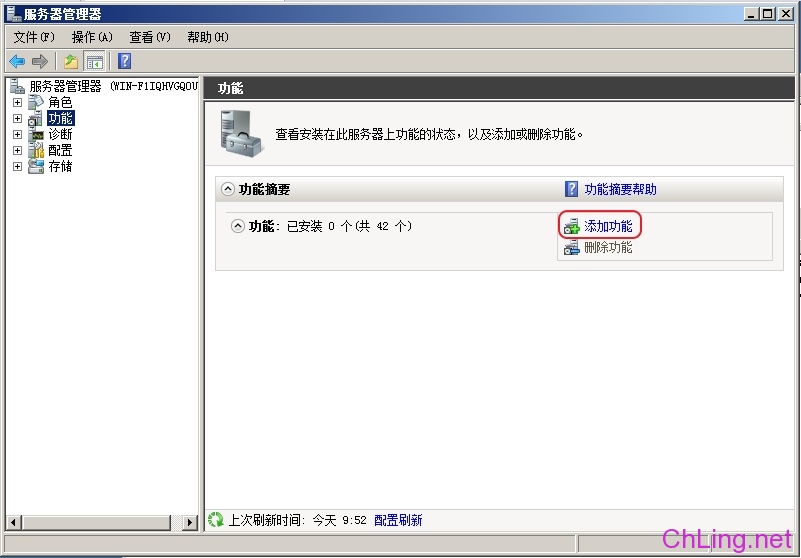
点击右侧<添加功能>

在弹出的<添加功能向导>中找到<SNMP服务>并进行勾选,点击<下一步>
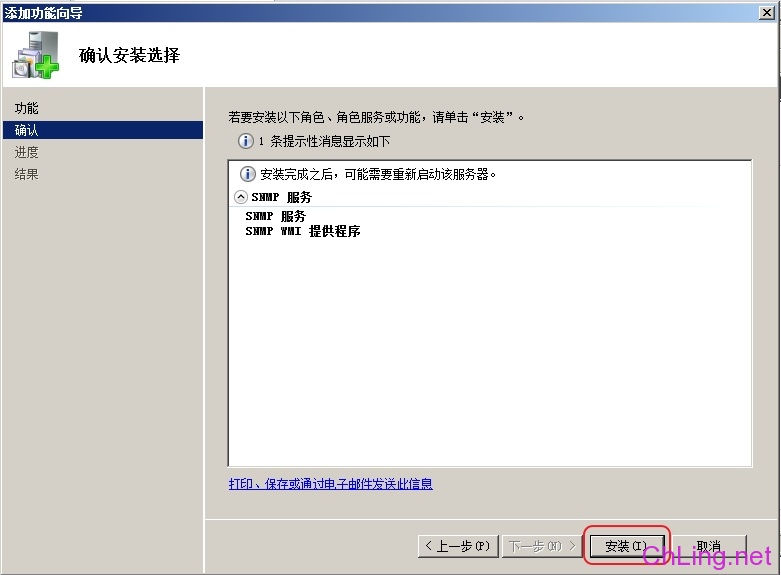
点击<安装>,windows将对该服务进行安装
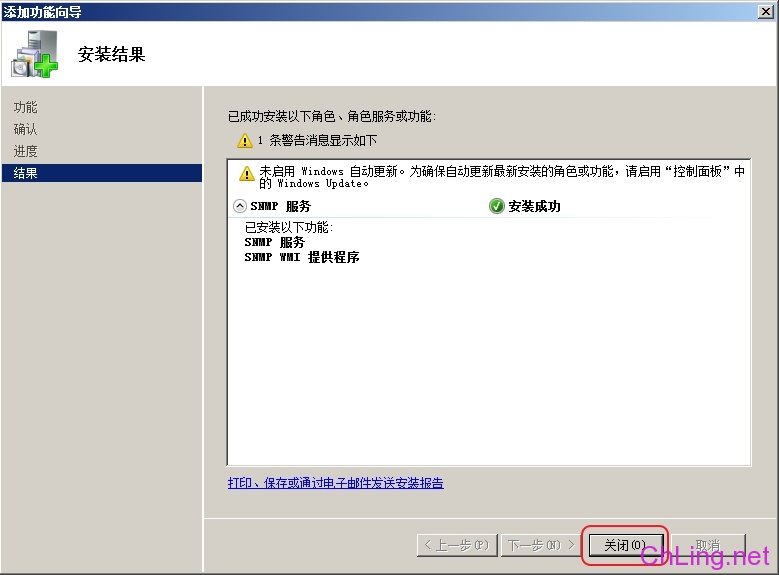
稍等片刻,安装完成后点击<关闭>按钮;此时SNMP的服务安装已经完成。
想要使用SNMP服务就需要对SNMP服务进行一些配置。
二、SNMP服务的配置

在<服务器管理器>的左侧点击<配置>再点击<服务>,此时在中间就会显示windows所有的服务列表,在里面找到<SNMP Service>;
默认情况下安装好后会自动启动,如果没有请将此服务处于<已启动>状态并且启动类型为<自动>
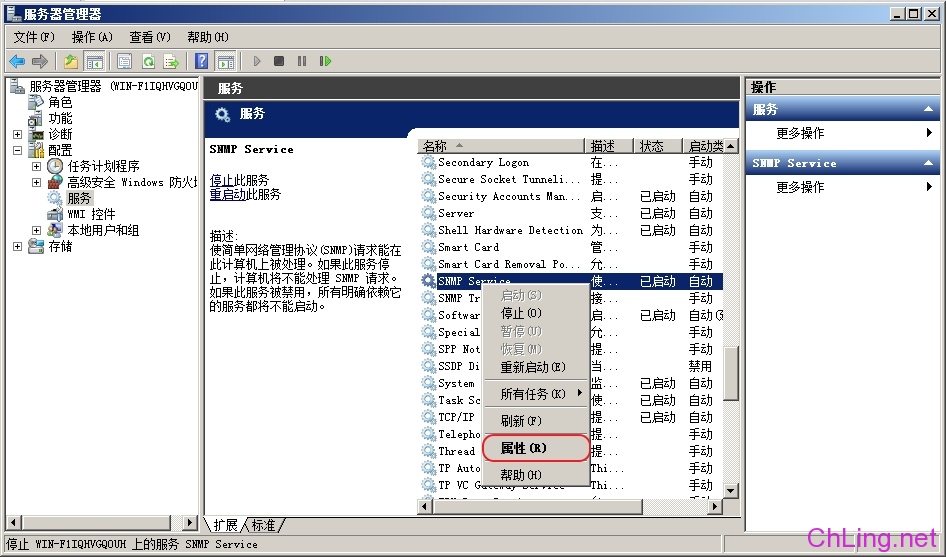
右击该服务,在弹出的菜单中选择<属性>

在弹出的<SNMP Service 的属性>对话框中选择<安全>选项卡,在<接受的社区名称>区域点击<添加>按钮,进行添加团体名称

在弹出的<SNMP服务配置>对话框中,先选择团体权限为<只读>
注:
只读权限:监控软件只可以对设备信息进行读取操作(通常情况下只需开启只读权限即可)
读写权限:监控软件不仅可以读取,还可以更改设备的相关信息和配置
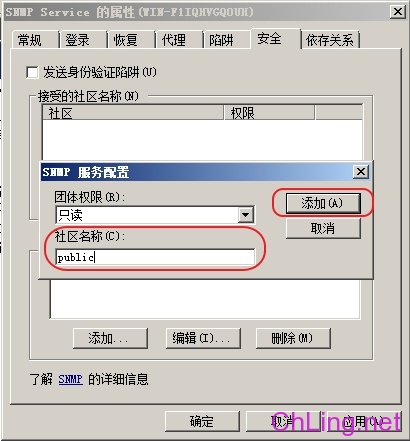
设置社区名称为<public> (这个名称可以任意,需要注意的是监控端在监控该设备时所使用的社区名必须于设备上的社区名保持一致,否则无法进行通讯)

取消<发送身份验证陷阱>选项;选中<接受来自任何主机的SNMP数据包>后点击<确定>
注:
<接受来自任何主机的SNMP数据包>:网内所有通过团体匹配的设备都可以采用SNMP协议对该设备进行监控;
<接受来自下列主机的SNMP数据包>:只有在列表中的设备通过团体匹配的设备才能通过SNMP协议对该设备进行监控,列表以外的设备均不可监控,点击<添加>后可将监控设备的主机名或IP地址添加到列表中。
此时SNMP服务配置成功!在监控端通过SNMP协议就可以对该设备进行一定程度的监控了。